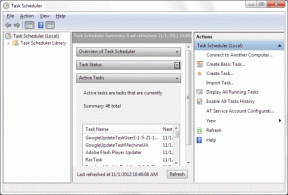Upravte predvoľby centra upozornení iPhone v systéme iOS 6
Rôzne / / December 02, 2021

To tiež zmenilo Centrum upozornení na oveľa väčšiu entitu, ktorá sa skladá z troch hlavných prvkov: integrácia Twitteru a Facebooku, upozornenia aplikácií a režim Nerušiť.
Poďme sa pozrieť na to, ako nastaviť a upraviť Centrum upozornení na vašom iPhone, iPode Touch alebo iPade na iOS 6.
Integrácia Twitteru a Facebooku
Integrácia Twitteru a Facebooku umožňuje používateľom tweetovať a uverejňovať príspevky do svojich profilov na Facebooku priamo z Centra upozornení jediným klepnutím.
Krok 1: Ak chcete integrovať Twitter a Facebook do Centra upozornení, prejdite na
nastavenie a posúvajte sa nadol, kým neuvidíte Twitter a Facebook menu. Klepnite na každý z nich a prihláste sa na svoje účty Twitter a Facebook. To umožní „Klepnutím spustíte tweet“ a “Klepnutím uverejnite“ v Centre upozornení.

Upozornenia aplikácie
Väčšina aplikácií pre iPhone podporuje Centrum upozornení a každú z nich je možné upraviť tak, aby zobrazovala informácie rôznymi spôsobmi.
Krok 2: Ak chcete nastaviť a upraviť upozornenia aplikácií v Centre upozornení, prejdite na nastavenie > Upozornenia. Tam vyhľadajte aplikáciu, ktorej nastavenia upozornení chcete upraviť, uistite sa, že je v časti „V Centre upozornení“ a klepnite naň. Pre tento príklad použijeme Správyaplikácie.


Krok 3: Na obrazovke nastavení upozornení aplikácie si budete môcť vybrať zo série možností. Napríklad si budete môcť vybrať, kde chcete, aby sa upozornenia pre danú aplikáciu zobrazovali na domovskej obrazovke, ak vôbec. Môžete si tiež vybrať maximálny počet upozornení, ktoré má aplikácia zobrazovať. Môžete si tiež vybrať, či chcete, aby aplikácia zobrazovala odznaky alebo nie, a či chcete vidieť jej upozornenia na Zamknúť obrazovku tiež.



Vyberte si podľa svojho vkusu a prejdite na svoju uzamknutú obrazovku a do Centra upozornení, aby ste otestovali, ako každá z vašich možností vyzerá.
Nevyrušujte
Funkcia Nerušiť umožňuje používateľom upraviť spôsob, akým sa správajú prichádzajúce hovory a upozornenia, čo im umožňuje stíšiť ich alebo upraviť upozornenia počas naplánovaných časov.
Krok 4: Prejdite do Centra upozornení klepnutím nastavenie > Upozornenia > Nevyrušujte. Na tejto obrazovke budete môcť upraviť tri dôležité nastavenia. Môžete naplánovať, odkedy do kedy chcete, aby bol režim Nerušiť aktívny. Tu si tiež môžete vybrať, komu chcete povoliť hovory a či opakované hovory prepíšu režim Nerušiť.

Záver
So všetkými týmito ovládacími prvkami a možnosťami môžu používatelia teraz veľmi podrobne nastaviť a upraviť, ako sa správajú hovory a upozornenia aplikácií. Prejdite do komentárov a povedzte nám, ktoré upozornenia aplikácií sú pre vás nevyhnutné a aké sú pre ne ideálne nastavenia.